Hiç Havai fişekler'in nasıl ustaca ayrıştırılacağını, başka resimlere eklemek için düşündün mü? Bu sanat, eğer doğru teknikleri biliyorsan, oldukça basit olabilir. Bu kılavuzda, birkaç adımda etkileyici sonuçlar elde etmek için sana nasıl yapacağını göstereceğim. Ayrıştırma işlemi ile Havai fişekler yaratıcı ve çekici kompozisyonlar oluşturmanı sağlar, ister Sosyal Medya, sunumlar veya kişisel projeler için olsun. Gel birlikte ayrıştırma dünyasına dalalım!
En önemli bulgular
- Doğru kanalı seçmek, hassas ayrıştırma için kritik öneme sahiptir.
- Doldurma seçeneklerini kullanmak ayrıştırmayı önemli ölçüde kolaylaştırabilir.
- Seçimi iyileştirmek için etkili yöntemler, temiz kenar kılavuzluğu sağlar.
- Katman maskeleri ile çalışmak, yıkıcı olmayan bir ayarlama yapmanı sağlar.
- Farklı araçlar, çeşitli arka plan koşulları için farklı yaklaşımlar sunar.
Aşama Aşama Kılavuz
Kanal seçimi ve detayları vurgulama
Öncelikle, Havai fişeklerin ince detaylarını ortaya çıkarmak için uygun renk kanalını seçmelisin. Genellikle, kırmızı kanal en çok detay sunar. Havai fişek resmini aç ve kanallara bak. Kırmızı kanalı sağ tıklayarak 'Katmanı kopyala' seçeneği ile çoğalt. Artık ayrıştırma için daha iyi bir temele sahipsin.
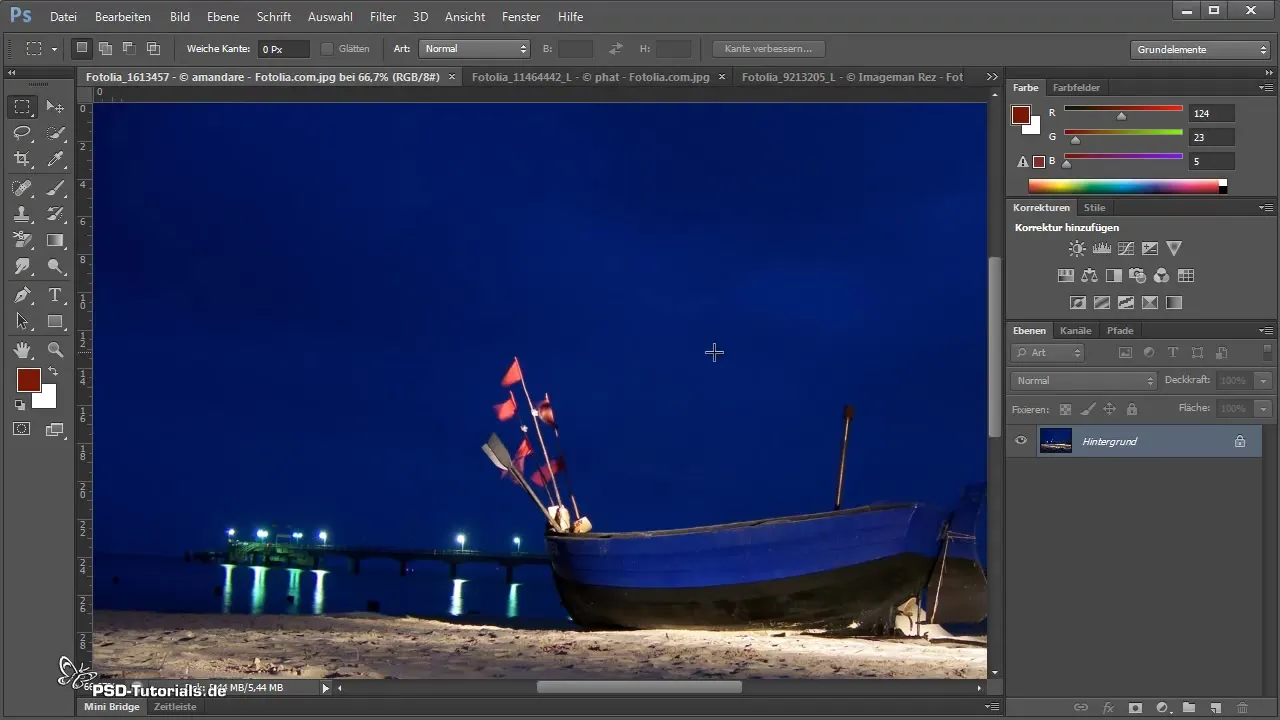
Ton değerini düzeltme
Detayları daha da optimize etmek için ton değerini düzeltebilirsin. Bunun için CTRL + L kombinasyonuna basarak ilgili kaydırıcıları aç. Burada, daha fazla detay görünür olacak şekilde kontrastı ayarlayabilirsin. Alan üzerinde basit bir tık ile bu alanı seçilebilir hale getirebilirsin.
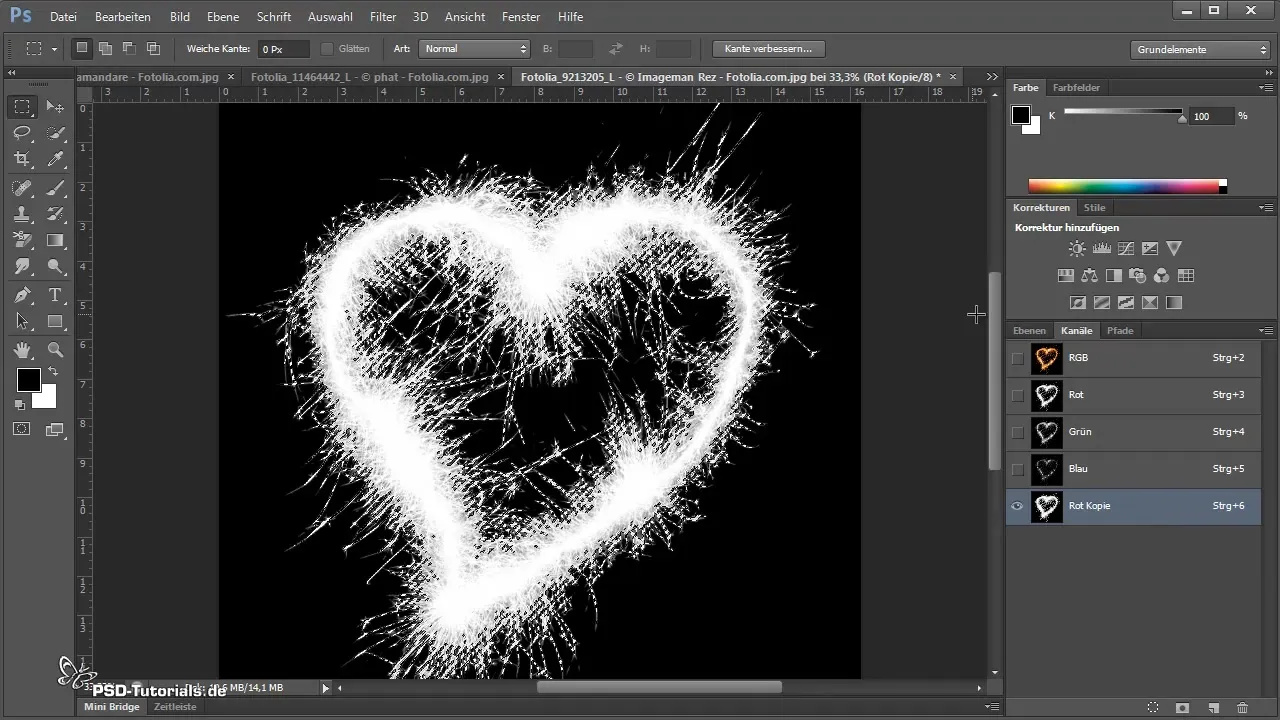
Düzenleme maske ile ayrıştırma
Artık gerçek ayrıştırma işlemi başlayacak. Katman paletindeki maske simgesine tıkla. Bu maske, seçimi Havai fişeklerine uygulayacak. Maskeleme aracı, taşınma aracı ile doğrudan çalışmanı ve ayrıştırılan Havai fişeklerini konumlandırmanı sağlar.
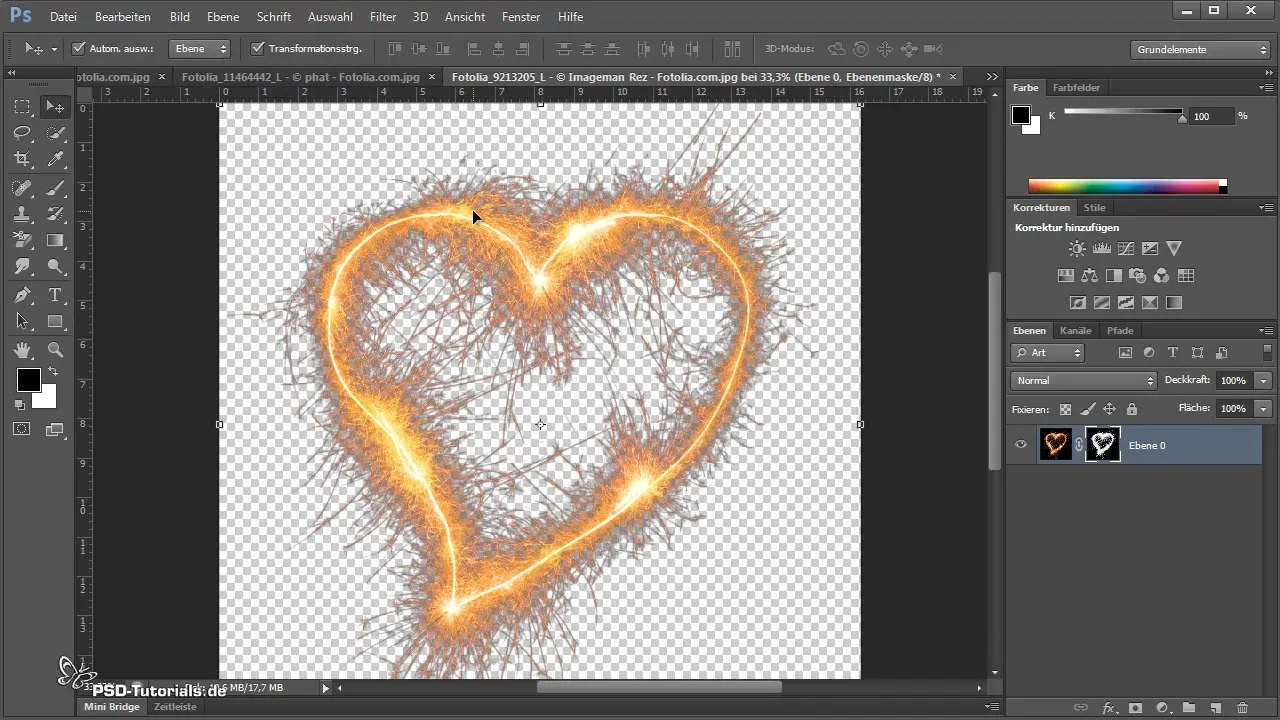
Maske ile ince ayar
Muhtemelen hala bazı siyah kenarlar kalmış olabilir. Maskeye çift tıklayarak tekrar ton değeri düzeltmeyi seç. Kaydırıcıları daha açık tonlar yönüne kaydırarak kenarları kaldırabilirsin.
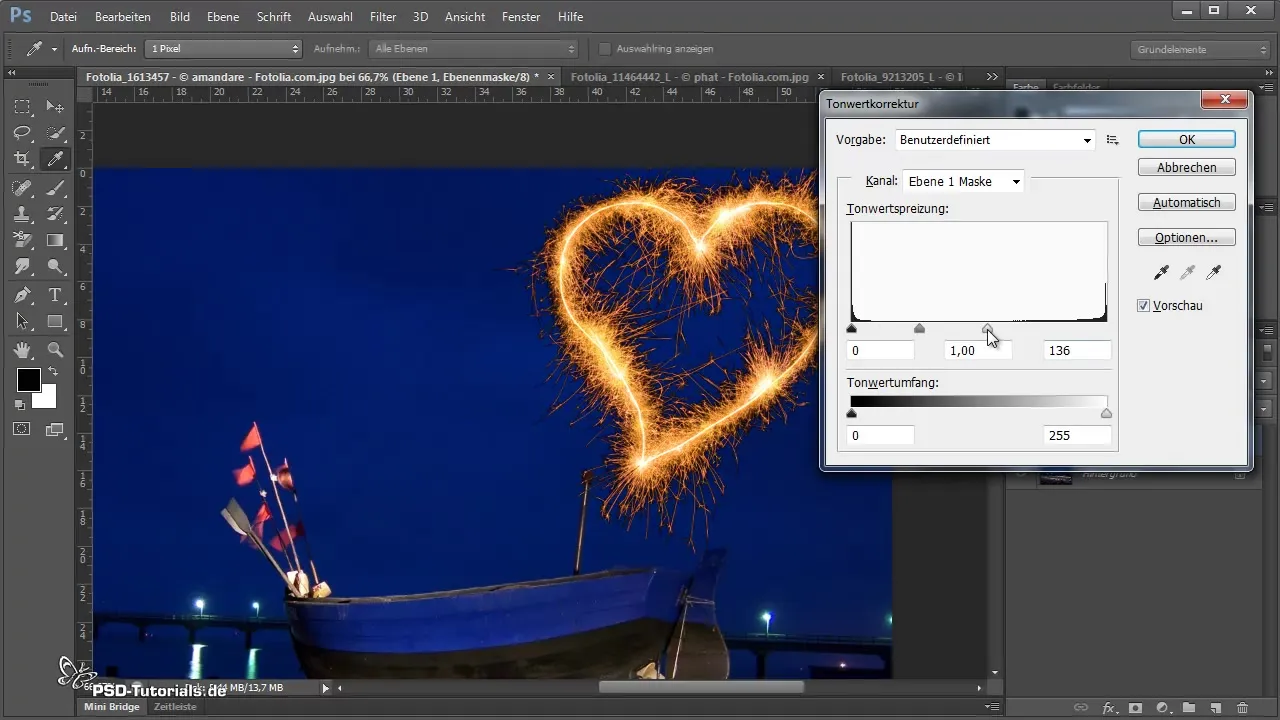
Doldurma seçeneklerini kullanma
Başka bir strateji, renkler arasındaki kontrastı en üst düzeye çıkarmak için doldurma seçeneklerini kullanmaktır. Katmana sağ tıklayıp 'Doldurma seçeneği'ni seç. 'Gizle' kaydırıcısını sağa kaydırarak görüntünün en karanlık kısımlarını kaldır. Önemli detayları kaybetmemek için aşırıya kaçmamaya dikkat et.
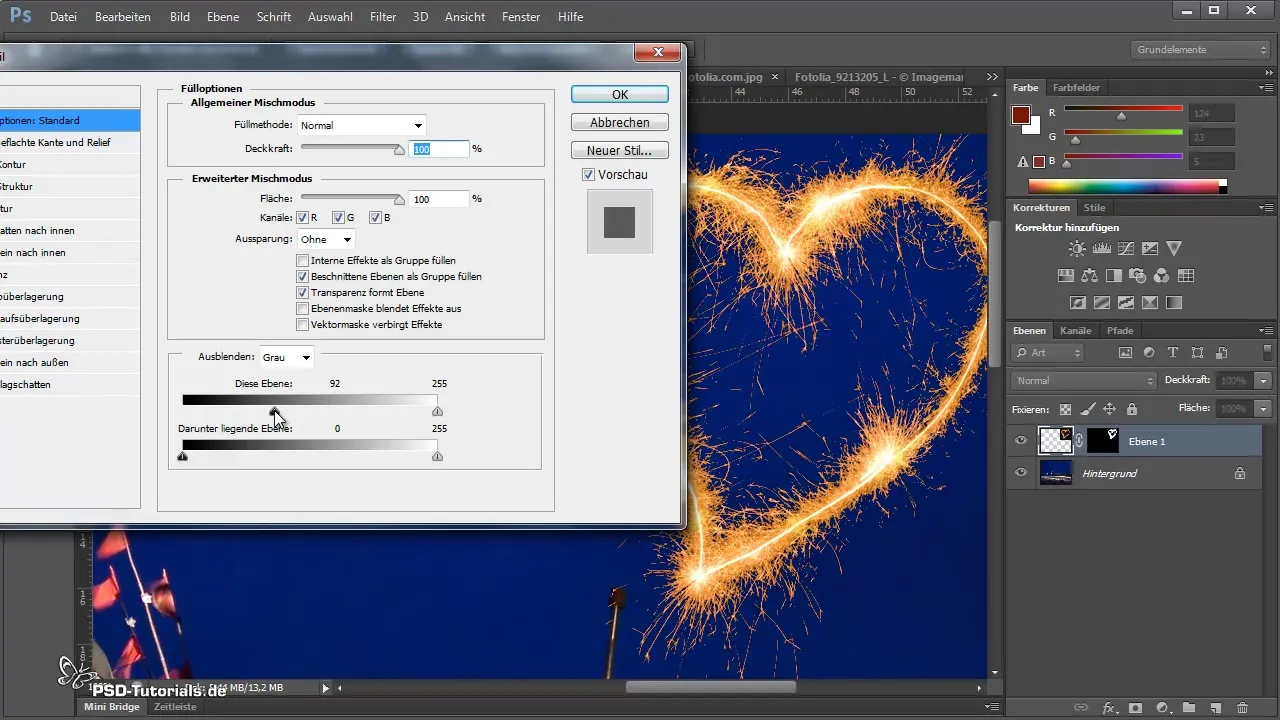
Renk seçimini kullanma
Alternatif olarak daha basit bir yaklaşım, renk veya seçim araçlarını kullanmaktır. Seçim menüsünden 'Renk alanı' seçeneğini seç ve Havai fişekler üzerinden siyah renge tıkla. Seçimi optimize etmek için toleransı yüksek belirle, örneğin 20.000. Onayladıktan sonra, seçimi yeni bir maskeye aktarabilir ve gerekirse tersine çevirebilirsin (CTRL + I ile).
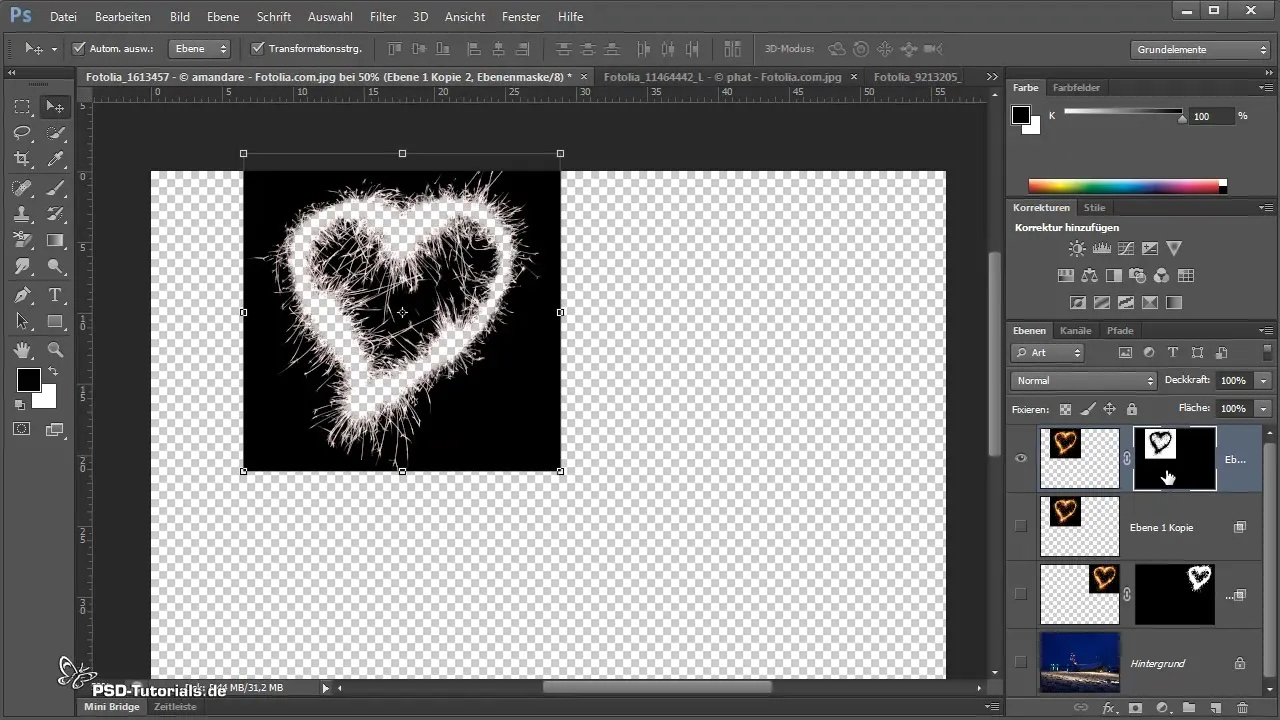
Arka plan silgi uygulaması
Daha hassas bir sonuç istersen arka plan silgi aracını kullanabilirsin. Arka planın normal katmana dönüştüğünden emin ol. Korunması gereken tonu seç ve ardından silgi ile kenarlar üzerinde çalışarak Havai fişeklerini ayrıştır.
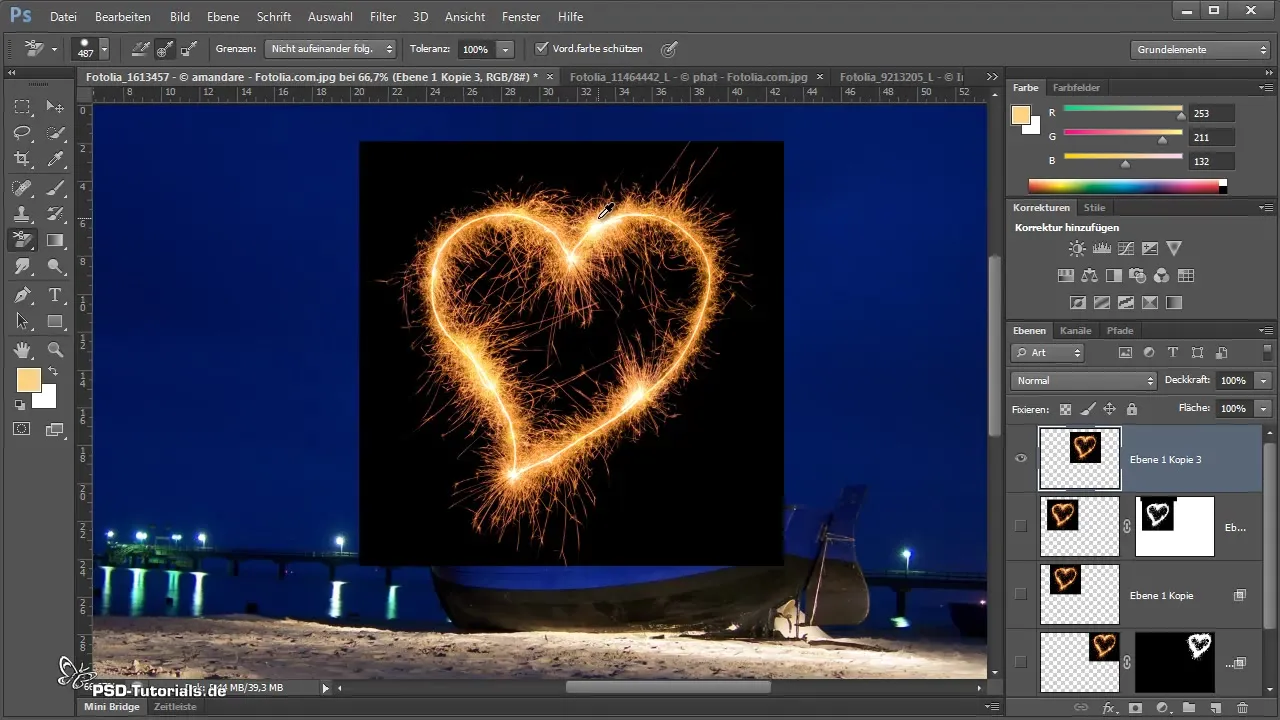
Etkileyici efektler yaratma
Ayrıştırdığın Havai fişeklerin renklerini ayarlamak için ayar katmanları ekleyebilirsin. Gerekirse, renk tonu ve doygunluk katmanlarını sadece Havai fişeklere uygulayacak şekilde ayarlayabilirsin. Bunu yapmak için, kesim maskesi oluştururken ALT tuşuna basarak değişikliklerin yalnızca Havai fişekleri etkilemesini sağla.

Son ayarlamalar ve dışa aktarma
Sonuçtan memnunsan, resmini gözden geçir ve kenarları olası hatalar için kontrol et. Kompozisyonu mümkün olduğunca gerçekçi hale getirmek için ayarlamalar yap. Resmini istediğin formatta kaydet ve kullanıma aktar.
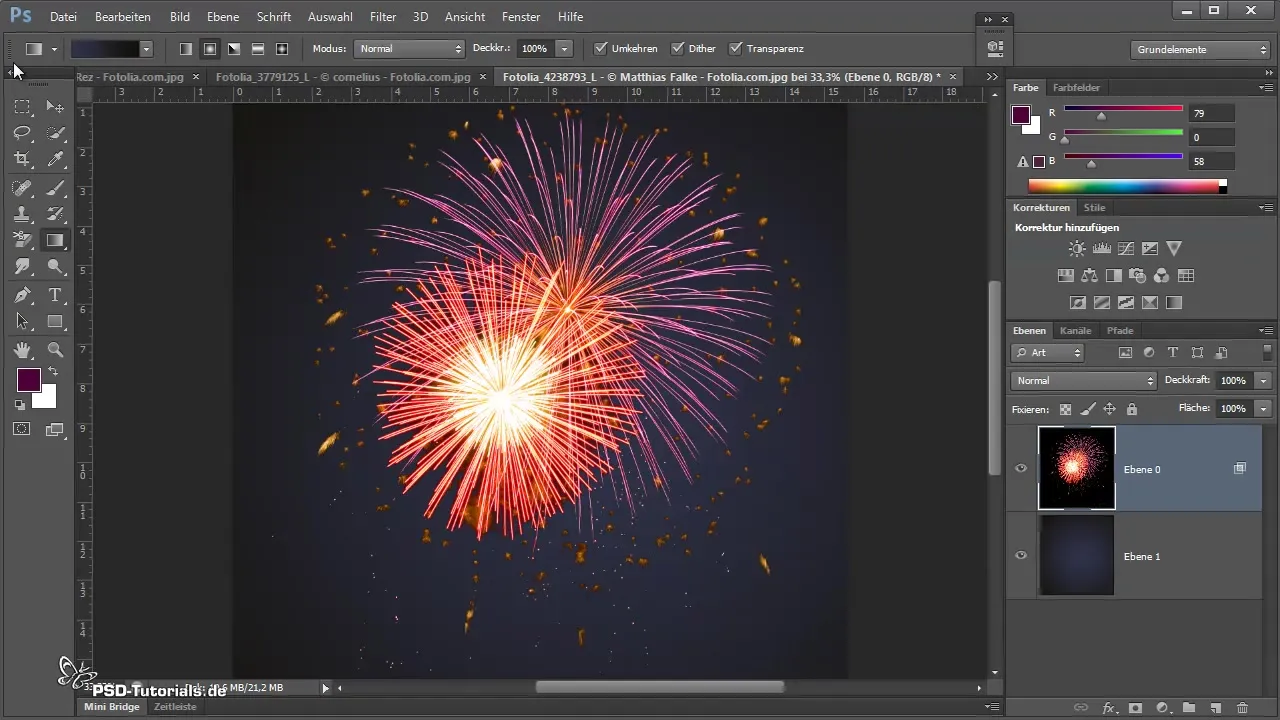
Özet – Havai fişekleri ayrıştırma: Optimum ayrıştırma için basit yöntemler
Havai fişekleri ayrıştırmak, doğru yöntemlerle basittir. Doğru kanalı seçmekten, ton değerinin doğru uygulanmasına kadar, doldurma seçeneklerinin kullanımına kadar her şey etkileyici sonuçlar elde etmeni sağlar. Hangi tekniklerin senin stiline en iyi uyduğunu keşfetmek için farklı teknikler denemekten çekinme!
Sıkça Sorulan Sorular
Tüm siyah kenarların kaldırıldığından nasıl emin olabilirim?Kenarlara daha ince ayar yapmak ve siyah bölgeleri kaldırmak için ton değerini düzeltme ve doldurma seçeneklerini kullanabilirsin.
Rahat bir ayrıştırma için yıkıcı olmayan bir yol var mı?Evet, maske ve renk seçimi kullanımı yıkıcı değildir ve orijinal görüntülere kolayca geri dönmeni sağlar.
Havai fişeklerin renklerini sonradan değiştirmek mümkün mü?Evet, ayar katmanları ekleyerek ayrıştırılan Havai fişeklerin renklerini değiştirebilirsin.
Maskemin mükemmel göründüğünden nasıl emin olabilirim?Maskenin düzenlemesinde ince fırça darbeleri kullanarak hassas ayarlamalar yapabilir ve temiz bir kenar elde edebilirsin.


